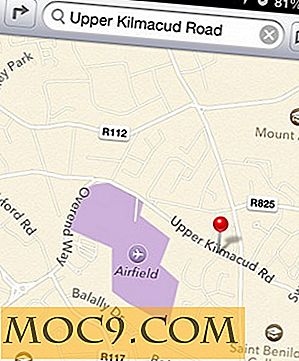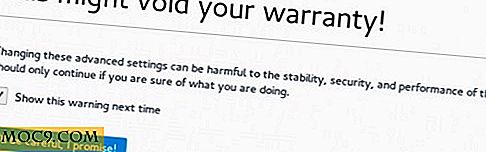Tìm và cài đặt một cách an toàn các con trỏ tùy chỉnh cho Windows 10
Mọi người luôn thích thay đổi cách máy tính của họ trông phù hợp với thị hiếu của họ. Từ hình nền máy tính đến các trường hợp máy tính độc đáo, có rất nhiều cách bạn có thể làm cho máy tính của mình trở thành của riêng bạn. Một số người thích tùy biến con trỏ của họ trong Windows 10 để nó phù hợp với chủ đề của máy tính của họ tốt hơn một chút. Sau khi tất cả, nó làm cho một sự thay đổi tốt đẹp từ mũi tên màu trắng mặc định!
Tuy nhiên, trong khi tải xuống hình ảnh để sử dụng cho hình ảnh hoặc hồ sơ trên máy tính để bàn của bạn rất dễ thực hiện, con trỏ cần phải quan tâm hơn một chút và chú ý khi cài đặt chúng. Không chỉ là một chút khó khăn để thiết lập, nhưng các trang web tải xuống con trỏ cũng có thể là một điểm nóng cho vi rút và phần mềm độc hại mà chắc chắn là điều bạn không muốn kết thúc vô tình cài đặt.
Điều gì cần chú ý
Tệp .cur và .ani
Khi tải xuống con trỏ, chúng thường có hai định dạng tệp khác nhau: .cur và .ani. Đây là các tệp con trỏ tĩnh và con trỏ hoạt hình tương ứng. Nếu bạn đang tải xuống một gói con trỏ và phát hiện những tệp này trong thư mục, bạn sẽ không gặp phải nhiều sự cố, nếu có. Nó an toàn để cài đặt và sử dụng chúng.
.inf Tệp
Mọi thứ trở nên khó hiểu một chút khi các con trỏ xuất hiện dưới dạng các tệp .inf thường được sử dụng để cài đặt phần mềm và trình điều khiển. Chúng thường được sử dụng bởi người tạo con trỏ để cài đặt rất đơn giản và nhanh chóng. Mặc dù chúng có thể được sử dụng tốt, đôi khi chúng có thể chứa một số mã khó chịu. Nếu bạn đã tải xuống tệp .inf từ một trang web có uy tín, bạn có thể chạy nó mà không sợ. Nếu nghi ngờ, có lẽ tốt nhất là nên thận trọng và cẩn thận kiểm tra xem có tùy chọn .cur hoặc .ani không.
Còn gì nữa không
Nói chung, bạn nên theo dõi các loại tệp .cur, .ani và .inf khi tải xuống con trỏ. Điều này có nghĩa là trong khi ba định dạng này là tuyệt vời cho con trỏ tùy chỉnh, điều ngược lại cũng đúng: các loại tệp không phải là một trong ba định dạng này nên được xử lý hết sức thận trọng. Nếu bạn tải xuống một gói con trỏ từ một trang web hơi râm, và nó chứa một cái gì đó giống như một tệp .exe, đừng chạy nó! Không có vấn đề làm thế nào tốt các con trỏ nhìn, nó không có giá trị nguy cơ tiềm tàng của lây nhiễm máy tính của bạn với một cái gì đó khó chịu.
Nơi để có được chúng
Khi nói đến việc tải xuống con trỏ từ các trang web, hãy cố gắng tránh xa các trang web râm rợn. Như đã nêu trước đó, các trang web quảng cáo con trỏ tùy chỉnh và trình bảo vệ màn hình thường được đóng gói đầy đủ các phần mềm độc hại khó chịu không đáng giá tùy biến đi kèm với nó. DeviantArt, RW Designer và Archive.org là những ví dụ về các trang web được đánh giá cao để tải xuống con trỏ an toàn.
Nếu bạn muốn tải xuống con trỏ từ một trang web khác, trước tiên hãy kiểm tra xem con trỏ có được đánh dấu là nhà phân phối phần mềm độc hại hay không. Các dịch vụ miễn phí như Norton Safe Web có thể cho bạn biết nếu một trang web đã được đánh dấu là không an toàn, cũng như thông báo cho bạn nếu người dùng đánh giá trang web là nhà phân phối hợp pháp hoặc phần mềm độc hại. Đảm bảo kiểm tra cả dịch vụ và đánh giá của người dùng trước khi tải xuống bất kỳ thứ gì từ trang web!
Cách cài đặt và sử dụng
Vì vậy, bạn đã tìm thấy một tải xuống an toàn cho con trỏ và tải về một trong những bạn thích giao diện của. Làm cách nào để bạn sử dụng tệp bạn đã tải xuống? Nó phụ thuộc vào loại tệp bạn thực sự tải xuống.
Cài đặt con trỏ (Đối với tệp .inf)
Nếu con trỏ đi kèm với một tập tin .inf, bạn đang ở may mắn! Việc cài đặt cũng đơn giản như nhấn chuột phải vào tập tin .inf và nhấn Install. Điều này sẽ tự động cài đặt các con trỏ vào máy tính của bạn.

Tuy nhiên, thao tác này sẽ không tự động thay đổi con trỏ của bạn thành con trỏ bạn đã cài đặt. Nếu bạn thực sự muốn thay đổi con trỏ của mình thành con trỏ bạn vừa cài đặt, hãy làm theo các bước dưới đây.
Điều hướng đến Menu chuột (Dành cho tất cả các loại tệp)
Các tệp .cur và .ani cần phải được cài đặt thủ công thông qua menu chuột, trong khi người dùng cài đặt các tệp .inf cũng cần phải truy cập tệp đó để thay đổi con trỏ của chúng thành con trỏ mà chúng vừa cài đặt. Để làm điều này, hãy làm theo các bước sau.
Đầu tiên, kích chuột phải vào nút Start và nhấn Control Panel.

Ở đây, nhấp chuột.

Nhấp vào tab Con trỏ.

Thay đổi Đề án (Đối với Tệp .inf)
Nếu bạn đã cài đặt con trỏ qua tệp .inf, bạn có thể dễ dàng đặt chúng bằng cách bấm vào trình đơn thả xuống Đề án và chọn tên của chủ đề con trỏ mà bạn vừa cài đặt. Sau khi hoàn tất, bạn có thể nhấp vào Áp dụng để xem giao diện của nó như thế nào hoặc nhấp OK để thay đổi và hoàn tất chủ đề con trỏ mới.

Duyệt qua con trỏ (Đối với tệp .cur và .ani)
Nếu bạn có tệp .cur hoặc .ani thay vào đó, bạn sẽ cần phải đặt thủ công lược đồ. Chọn loại con trỏ cụ thể mà bạn muốn tùy chỉnh và nhấp vào Duyệt qua.

Trong cửa sổ bật lên, điều hướng đến thư mục chứa tệp .cur hoặc .ani của bạn và chọn tệp tương ứng với con trỏ bạn đang thay đổi. Ví dụ: nếu bạn đã chọn con trỏ Chọn thông thường, hãy tìm con trỏ trong gói bạn muốn sử dụng cho con trỏ cơ bản.

Sau khi hoàn tất, bạn có thể muốn lưu lược đồ của mình bằng cách sử dụng nút Lưu dưới dạng… ở trên để bạn không phải làm tất cả những việc đó một lần nữa!

Một vài con trỏ
Con trỏ chuột tùy chỉnh có thể rất thú vị nếu bạn muốn thêm yếu tố tùy chỉnh đó vào máy tính của bạn. Thật không may, có rất nhiều nhà phân phối virus và phần mềm độc hại sử dụng con trỏ tùy chỉnh để truyền bá chương trình của họ cho nạn nhân. Bây giờ bạn biết cách giữ an toàn khi tìm kiếm con trỏ và cách cài đặt chúng bằng Windows 10.
Bạn có sử dụng con trỏ tùy chỉnh trên PC của mình không? Hoặc các tùy chọn mặc định của Windows có thực hiện công việc cho bạn không? Cho chúng tôi biết trong các ý kiến dưới đây.